Обзор и тест беззеркальной камеры Sony A7C
Дата публикации: 24.11.2021
Sony A7C появилась практически год назад. Мы уже не раз использовали камеру в наших тестах оптики, а теперь решили посвятить ей отдельный обзор. Модель знаковая: одна из самых доступных полнокадровых беззеркалок в системе Sony. Да и с прародительницей Sony A7 III, почти полной копией которой её многие считают, у A7C есть довольно значительные различия. Обо всё этом — в нашем тесте!
Необходимость в компактном полном кадре возникла давно. Если вспомнить историю беззеркалок Sony, то с самого начала они только росли и тяжелели. Так, переход на новый формат ёмких аккумуляторов NP-FZ100 заставил всю линейку беззеркалок ещё немного прибавить в габаритах.
ILCE-7C / FE 50mm F2.5 G УСТАНОВКИ: ISO 100, F2.5, 1/50 с, 50.0 мм экв.Cкачать RAW
Но нужно отдать должное инженерам Sony: пойдя на ряд компромиссов, они всё же смогли создать действительно компактную модель, не отказавшись ни от полного кадра, ни от ёмкого аккумулятора, ни от столь полезного встроенного стабилизатора. Sony A7C внешним видом и габаритами куда больше походит на шеститысячную кропнутую серию, чем на другие современные «семёрки».
Sony A7C внешним видом и габаритами куда больше походит на шеститысячную кропнутую серию, чем на другие современные «семёрки».
Внутри же она во многом (но не во всём) является копией Sony A7 III. Та же матрица (24 Мп и конструкция с обратной засветкой), тот же встроенный пятиосевой стабилизатор изображения, те же скоростные характеристики (до 10 кадров/с с автофокусом), процессор Bionz X и 4K-видеосъёмка со всей ширины кадра.
ILCE-7C / FE 24mm F2.8 G УСТАНОВКИ: ISO 500, F5.6, 1/15 с, 24.0 мм экв.Cкачать RAW
Есть и отличия. На смену наклонному пришёл полностью поворотный дисплей, который позволяет более удобно снимать селфи и видео без оператора. Например, ролики для теста микрофонов я снимал именно на A7C с использованием поворотного экрана. Такой апгрейд поклонники бренда ждали давно.
К сожалению, электронный видоискатель претерпел даунгрейд. Он сохранил то же разрешение 2 359 296, но матрица в его основе другая, меньшего размера. В результате коэффициент увеличения стал меньше: 0,59х против 0,78х у Sony A7 III. Он воспринимается маленьким. Постоянно работать с ним не слишком удобно. Так что основным инструментом визирования в этой модели будет экран.
В результате коэффициент увеличения стал меньше: 0,59х против 0,78х у Sony A7 III. Он воспринимается маленьким. Постоянно работать с ним не слишком удобно. Так что основным инструментом визирования в этой модели будет экран.
В борьбе за компактность камера утратила второй слот для карты памяти, а первый и единственный переехал на противоположную сторону корпуса, где расположены все разъёмы. Дело в том, что буквально всю рукоятку камеры занимает большой аккумулятор.
Жертвой миниатюризации стали джойстик прямого выбора области автофокуса и переднее управляющее колесо. Впрочем, с учётом наличия мультиселектора на задней панели управляющих дисков у Sony A7C осталось два. Просто передний диск субъективно был удобнее.
Завершает список упрощений затвор. Во-первых, минимальная выдержка составляет 1/4000 с. Это ограничивает возможности работы со сверхсветосильной оптикой днём. Во-вторых, теперь фотограф может выбрать только электронный затвор или механический с электронной передней шторкой. Полностью механического режима работы не осталось. Напомним, что такую настройку в Sony сохраняли в течение длительного времени. Полностью механический затвор, обладающий микроскопическим лагом, был нужен для работы со старыми нерасторопными объективами, установленными через переходник. У них не всегда успевала закрываться диафрагма до установленного значения, что могло приводить к неточной отработке экспозиции.
Полностью механического режима работы не осталось. Напомним, что такую настройку в Sony сохраняли в течение длительного времени. Полностью механический затвор, обладающий микроскопическим лагом, был нужен для работы со старыми нерасторопными объективами, установленными через переходник. У них не всегда успевала закрываться диафрагма до установленного значения, что могло приводить к неточной отработке экспозиции.
ILCE-7C / FE 24mm F2.8 G УСТАНОВКИ: ISO 100, F2.8, 1/1000 с, 24.0 мм экв.
Есть и незаметные на первый взгляд улучшения. Например, Wi-Fi теперь поддерживает работу в диапазоне 5 ГГц.
ILCE-7C / FE 40mm F2.5 G УСТАНОВКИ: ISO 100, F2.5, 1/3200 с, 40.0 мм экв.Cкачать RAW
Ещё более значимые изменения коснулись автофокуса. В Sony A7C используются актуальные на момент выхода камеры алгоритмы распознавания объектов, полученные с использованием машинного обучения. Распознавание лиц, глаз, голов и тел людей работает на твёрдую пятёрку. Возможно, поэтому производитель и отказался от джойстика выбора точки автофокуса. Зачастую даже в самых сложных сюжетах достаточно касания экрана, чтобы камера безошибочно отслеживала главный объект. Это касается и фото, и видео.
Возможно, поэтому производитель и отказался от джойстика выбора точки автофокуса. Зачастую даже в самых сложных сюжетах достаточно касания экрана, чтобы камера безошибочно отслеживала главный объект. Это касается и фото, и видео.
ILCE-7C / FE 50mm F2.5 G УСТАНОВКИ: ISO 100, F2.5, 1/400 с, 50.0 мм экв.Cкачать RAW
А теперь давайте ещё раз взглянем на все изменения. Перед нами классическая камера класса полу-про, несколько уступающая в тонкостях более «профессиональной» ILCE-7M3, пусть последняя за время пребывания на рынке и стала дешевле. Зато компактность и поворотный экран новой «семёрки» дарят другой уровень комфорта в повседневных и тревел-съёмках. Это типичная «камера для блогеров»: красивый и простой аппарат с максимально широкими возможностями. Какими? Об этом на следующей странице.
ILCE-7C / FE 50mm F1.2 GM УСТАНОВКИ: ISO 640, F1.2, 1/50 с, 50.0 мм экв.Cкачать RAW
Дата публикации: 24.11.2021
Георгий Полицарнов
Редактор Prophotos. ru. Эксперт в области фототехники и фотографии, занимается тестированием фотооборудования с 2007 года. Является автором ряда обучающих курсов в Fotoshkola.net.
ru. Эксперт в области фототехники и фотографии, занимается тестированием фотооборудования с 2007 года. Является автором ряда обучающих курсов в Fotoshkola.net.
ERGO DW6065 – экспресс-тест водонепроницаемого и ударостойкого фотоаппарата / Фото и видео
Сегодня 27 ноября 2022
О сайте Реклама Рассылка Контакты
3DNews Фото и видео Цифровые фотокамеры Другие ERGO DW6065 – экспресс-тест водонепрониц… Самое интересное в новостях Фотокамера ERGO DW6065 не боится падений, мороза и песка, умеет снимать под водой и стоит всего $100. Подробности об этом всепогодном аппарате – в нашем материале ⇣ Содержание ERGO DW6065. Вид общий.
Солнце, море, песок — это пляжный отдых. А какой же отдых без фотографий, которые после отпуска так приятно просматривать? Но с обычным фотоаппаратом на пляже возникают определенные трудности — песок забивается в корпус, не исключены во время активного отдыха случайные падения, а для подводной съемки необходим громоздкий водонепроницаемый бокс, который мало того, что стоит недешево, так еще и не на все модели фотоаппаратов существует. Технические характеристики, заявленные производителем
К сожалению, нигде не удалось найти информации о размере матрицы, но, исследовав весь модельный ряд фотоаппаратов Ergo, можно предположить, что установлена ПЗС-матрица размером 1/3 дюйма. Комплект поставкиВ комплект поставки входят следующие элементы:
Внешний вид и удобство использования
Камера практически полностью покрыта толстой резиновой оболочкой, которая не только защищает от протекания воды, но и эффективно амортизирует удары. Естественно, резиновому корпусу безразличны как царапины, так и отпечатки пальцев. Защита небольшого экрана изготовлена из толстого пластика, поэтому прогнуть или разбить ее непросто. Корпус совсем не легковес и четко чувствуется в руке. Но есть у прорезиненного корпуса и недостаток — к нему невероятно быстро клеится мелкий ворс и пылинки. ERGO DW6065. Вид спереди. ERGO DW6065. Вид сверху. Сверху установлена лишь клавиша спуска затвора. ERGO DW6065. Вид снизу. В нижней части корпуса прикручена массивная пластина с резьбой для установки на штатив. ERGO DW6065. Вид сзади.
На тыльной стороне расположен небольшой по современным меркам дисплей, всего 2 дюйма. Оно и понятно — чем больше экран, тем больше вероятность его повреждения. ERGO DW6065. Вид справа. На правой панели установлена дверца, скрывающая разъем miniUSB и отсек установки карт памяти и аккумулятора. Открытие дверцы — процесс достаточно длительный и трудоемкий: для начала необходимо потянуть за красную стрелку-замок, затем отодвинуть стягивающий рычаг, и лишь потом открыть дверцу. Одной рукой подобные манипуляции смогут выполнить только фокусники и пианисты. Примечательно, что открытая дверца дает доступ только к разъему miniUSB, а карта памяти и пара элементов питания АА скрыты за еще одной дверцей, открывающейся, правда, намного проще. ERGO DW6065. Вид слева. Левая панель совершенно пуста и никакой функциональной нагрузки не несет. Следующая страница →
⇣ Содержание Если Вы заметили ошибку — выделите ее мышью и нажмите CTRL+ENTER. Материалы по теме Постоянный URL: https://3dnews.ru/565069/page-1.html Теги: ergo dw6065 ⇣ Комментарии | ||||||||||||||||||||||||||||||||||
Тест веб-камеры | Калтура
Звук, Камера, Действие!
Нажмите кнопку, чтобы проверить, правильно ли настроены ваша веб-камера и микрофон, прежде чем присоединиться к собранию
К сожалению, что-то пошло не так
Вы должны разрешить Google Chrome доступ к вашей камере и микрофону. Нажмите «Разрешить» во всплывающем окне браузера. Перезагрузите страницу, если вы случайно закрыли всплывающее окно.
Проверка веб-камеры
Настройки
Камера
Микрофон
Начать тест Остановить тест
Записать снова Отмена
Завершить тест
Проверьте свою веб-камеру за 7 простых шагов
- Нажмите кнопку «Проверить веб-камеру» над
- Выберите камеру и микрофон, которые вы хотите протестировать, в настройках
- Нажмите кнопку «Начать тест»
- Скажи что-нибудь приятное в камеру
- Нажмите «Остановить тест»
- Ты себя видишь и слышишь? Ты золотой!
- Нажмите «Завершить тест»
Мы ценим вашу конфиденциальность
Этот тест веб-камеры полностью выполняется на вашем компьютере. Ничто не сохраняется, и никто никогда не узнает, что вы корчили глупые лица и издавали звуки. Включая нас. Пока вы это делаете, вы также можете использовать наш инструмент для тестирования веб-камеры, чтобы проверить свои зубы и волосы перед онлайн-встречей! Выглядящий острым? Вы можете идти!
Ничто не сохраняется, и никто никогда не узнает, что вы корчили глупые лица и издавали звуки. Включая нас. Пока вы это делаете, вы также можете использовать наш инструмент для тестирования веб-камеры, чтобы проверить свои зубы и волосы перед онлайн-встречей! Выглядящий острым? Вы можете идти!
Руководство по поиску и устранению неисправностей веб-камеры и микрофона
Экран камеры черный
- Подтвердите всплывающее окно запроса браузера, чтобы разрешить использование вашей камеры.
- Выберите правильную камеру из выпадающего списка
- Убедитесь, что ничто не закрывает объектив случайно
- Проверьте настройки веб-камеры и разрешения приложения в системных настройках.
- Ваша камера не прошла тест
Вы не можете найти свою камеру/микрофон в раскрывающемся меню
- Убедитесь, что внешняя камера правильно подключена к разъему USB
- Попробуйте выполнить тест веб-камеры в другом браузере
- Есть ли у вашей модели камеры переключатель включения/выключения? Убедитесь, что он установлен на
- Загрузите и установите последние версии драйверов для вашей веб-камеры
Вы не слышите себя
- Дважды проверьте правильность выбора микрофона в раскрывающемся списке
- Убедитесь, что в системных настройках установлена громкость ввода.

- Убедитесь, что громкость вашего вывода тоже увеличена, и что звук исходит из ваших динамиков или наушников
- Ваш микрофон не прошел тест
Вы выполнили все рекомендации по устранению неполадок, но ваша камера по-прежнему не проходит проверку веб-камеры? Попробуйте свою камеру на другом компьютере и попробуйте другую камеру на своем компьютере, чтобы выяснить, что не работает. Если ваша камера не работает ни на одном компьютере, вы можете вернуть ее в магазин или обратиться в службу поддержки.
Часто задаваемые вопросы по тестированию веб-камерыЗачем мне нужно тестировать веб-камеру?
Вы можете проверить свою веб-камеру (и микрофон) по нескольким причинам. Если вы приобрели новую веб-камеру, вам нужно проверить, правильно ли она работает, прежде чем использовать ее для реальной встречи. Возможно, у вас есть несколько веб-камер, и вы хотите сравнить и посмотреть, какая из них работает лучше всего. Или вы хотите убедиться, что ваша камера будет работать правильно с вашими текущими настройками. Конечно, вы также можете использовать наш тест веб-камеры, чтобы переставить камеру и убедиться, что она снимает вас с вашего лучшего ракурса. Короче говоря, вы не хотите, чтобы ваши клиенты или коллеги ждали, пока вы возитесь со своим оборудованием.
Конечно, вы также можете использовать наш тест веб-камеры, чтобы переставить камеру и убедиться, что она снимает вас с вашего лучшего ракурса. Короче говоря, вы не хотите, чтобы ваши клиенты или коллеги ждали, пока вы возитесь со своим оборудованием.
Как проверить мою веб-камеру?
Во-первых, вы должны убедиться, что в настройках выбраны правильные камера и микрофон. После нажатия кнопки «Начать тест» наше приложение сделает временную запись через вашу веб-камеру и микрофон. Когда вы остановите тест, приложение автоматически воспроизведет запись в цикле, чтобы вы также могли оценить качество. Вы можете повторить тест, нажав «Записать снова». Если вы закончили, вы можете нажать «Завершить тест» или просто закрыть браузер.
Я хорошо вижу себя на экране предварительного просмотра. Нужно ли мне еще делать тест?
Выполнение фактического теста также позволит вам проверить звук. Итак, нажмите «Начать тест» и скажите что-нибудь смешное.
Проверка веб-камеры не удалась, в чем проблема и как ее решить?
Мы перечислили несколько распространенных проблем в разделе устранения неполадок выше на этой странице.
Бесплатный тест веб-камеры и микрофона
Камера заблокирована/не найденаМикрофон заблокирован/не найденВидео в автономном режиме
Разрешить доступ для начала
Показать, произнести, отправить.
С помощью Loom вы можете записывать видеосообщения вашего экрана, камеры или того и другого.
Часто задаваемые вопросы
Как работает эта страница?
— Эта страница работает, предоставляя вашему веб-браузеру доступ к вашей веб-камере и микрофону. Если вы случайно отказались от разрешений, обновите браузер, чтобы запросить их снова.
— Есть три места, где вы можете ограничить доступ к камере и микрофону:
1. Операционная система (Windows или Mac),
1. Веб-браузер (Chrome, Safari, Firefox),
1. Отдельные веб-сайты или сеансы просмотра.
— Вам потребуется разрешить доступ к камере и микрофону на всех уровнях, чтобы проверить камеру и микрофон.
— Если эта страница не работает, попробуйте повторно запросить разрешения. Если это не сработает, убедитесь, что вы не заблокировали разрешения из браузера или операционной системы.
Если это не сработает, убедитесь, что вы не заблокировали разрешения из браузера или операционной системы.
Почему не работает микрофон?
Это может показаться глупым, но убедитесь, что он подключен и включен. Также попробуйте перейти к системным настройкам вашего компьютера, перейдите к разделу «Звук» или «Камера» и проверьте, нет ли каких-либо указаний на отключенный микрофон или отключенную камеру.
У меня по-прежнему возникают проблемы
- Попробуйте перезагрузить компьютер. Иногда выключение и повторное включение действительно помогает.
- Возможно, вы блокируете доступ к веб-камере и микрофону на уровне браузера или на уровне операционной системы.
В MacOS перейдите в «Системные настройки» → «Безопасность и конфиденциальность» → вкладка «Конфиденциальность». Убедитесь, что вы предоставили камере и микрофону доступ к веб-браузеру.
В Windows выберите Пуск → Настройка → Конфиденциальность.
 Убедитесь, что вы предоставили камере и микрофону доступ к своим приложениям.
Убедитесь, что вы предоставили камере и микрофону доступ к своим приложениям.
Могу ли я использовать внешнюю веб-камеру?
Да! Вы можете переключаться между камерой вашего ноутбука по умолчанию, если она у вас есть, и любой внешней веб-камерой, подключенной к сети.
Могу ли я использовать внешний микрофон?
Да! Вы можете переключаться между микрофоном вашего компьютера по умолчанию и любыми внешними микрофонами, которые вы подключили.
Как изменить настройки камеры в Chrome?
- Убедитесь, что вы разрешили этой странице доступ к вашей веб-камере. В Chrome вы можете сделать это, нажав кнопку блокировки слева от URL-адреса. Если вы не видите значок камеры, это может означать, что вы заблокировали доступ к камере на уровне браузера или операционной системы.
- Попробуйте нажать кнопку «Разрешить доступ» в верхней части этой страницы, чтобы браузер разрешил доступ к камере.

- Вы также можете перейти к
chrome://settings/content, чтобы изменить настройки камеры и микрофона по умолчанию.
Как изменить настройки камеры в Firefox?
- В строке URL-адреса в верхней части браузера значок камеры будет слева от URL-адреса. Щелкните значок камеры, чтобы открыть разрешения камеры. Нажмите «Разрешить» в разделе «Камера». Если вы не видите значок камеры, это может означать, что вы заблокировали доступ к камере на уровне браузера или операционной системы.
- Попробуйте нажать кнопку «Разрешить доступ» в верхней части этой страницы, чтобы браузер разрешил доступ к камере.
- Вы также можете перейти к
about:preferences#privacy, чтобы изменить настройки камеры и микрофона по умолчанию.
Как изменить настройки камеры в Safari?
- В строке URL-адреса в верхней части браузера значок камеры будет справа от URL-адреса.
 Щелкните значок камеры, чтобы открыть разрешения камеры. Если вы не видите значок камеры, это может означать, что вы заблокировали доступ к камере на уровне браузера или операционной системы.
Щелкните значок камеры, чтобы открыть разрешения камеры. Если вы не видите значок камеры, это может означать, что вы заблокировали доступ к камере на уровне браузера или операционной системы. - Попробуйте нажать кнопку «Разрешить доступ» в верхней части этой страницы, чтобы браузер разрешил доступ к камере.
- Вы также можете перейти к настройкам Safari (
Command + ,на Mac) и щелкнуть «Веб-сайты». Там вы можете изменить настройки камеры и микрофона по умолчанию.
Что такое ткацкий станок?
Loom — рабочий инструмент для обмена видеосообщениями. Вы можете быстро записать свой экран, веб-камеру или и то, и другое, чтобы отправить личное и выразительное видео кому угодно за считанные секунды. После завершения записи Loom создаст общую ссылку, которую вы можете использовать.
Как проверить мою веб-камеру
- Убедитесь, что вы предоставили веб-камере доступ к этой странице в настройках браузера.
 Тест фотоаппаратов: Обзор и тест беззеркальной камеры Sony A7C
Тест фотоаппаратов: Обзор и тест беззеркальной камеры Sony A7C


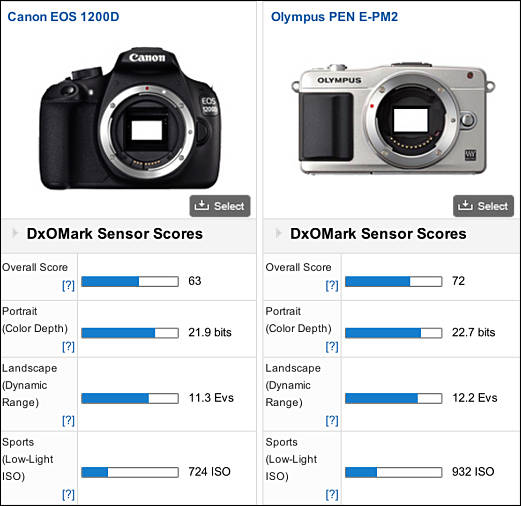 для 35-мм камеры)
для 35-мм камеры)
 При попытках скручивания и сдавливания выдавить из корпуса хоть какой-то звук не удалось.
При попытках скручивания и сдавливания выдавить из корпуса хоть какой-то звук не удалось.
 Для еще большей надежности экран прикрыт толстым листом стеклопластика и окружен высоким (3 мм) бортом. Экрану явно не хватает цветности и контраста — для кадрирования достаточно, а вот полноценно рассмотреть результаты съемки на нем не удастся. У левого края находится переключатель режимов фокусировки — пейзажный и макро. Правее экрана расположены шесть кнопок управления — четыре клавиши, выполняющие роль джойстика (вызов меню, режим съемки, автоспуск, режим работы вспышки), а также кнопка ввода, используемая также для включения и перехода в режим просмотра. Клавиши расположены близко друг к другу, а нажатие весьма жесткое, поэтому при использовании в воде они не очень удобны, а обладателям крупных пальцев и вовсе приходится нажимать клавиши не подушечкой пальца, а кончиком или ногтем. Несмотря на небольшое количество кнопок, установка и настройка всех параметров достаточно проста. Вызвала вопросы лишь функция удаления кадра -отдельной клавиши для нее не предусмотрено. Оказалось, что в режиме просмотра за удаление отвечает клавиша спуска затвора — оригинальный и неожиданный подход.
Для еще большей надежности экран прикрыт толстым листом стеклопластика и окружен высоким (3 мм) бортом. Экрану явно не хватает цветности и контраста — для кадрирования достаточно, а вот полноценно рассмотреть результаты съемки на нем не удастся. У левого края находится переключатель режимов фокусировки — пейзажный и макро. Правее экрана расположены шесть кнопок управления — четыре клавиши, выполняющие роль джойстика (вызов меню, режим съемки, автоспуск, режим работы вспышки), а также кнопка ввода, используемая также для включения и перехода в режим просмотра. Клавиши расположены близко друг к другу, а нажатие весьма жесткое, поэтому при использовании в воде они не очень удобны, а обладателям крупных пальцев и вовсе приходится нажимать клавиши не подушечкой пальца, а кончиком или ногтем. Несмотря на небольшое количество кнопок, установка и настройка всех параметров достаточно проста. Вызвала вопросы лишь функция удаления кадра -отдельной клавиши для нее не предусмотрено. Оказалось, что в режиме просмотра за удаление отвечает клавиша спуска затвора — оригинальный и неожиданный подход.


 Убедитесь, что вы предоставили камере и микрофону доступ к своим приложениям.
Убедитесь, что вы предоставили камере и микрофону доступ к своим приложениям. 
 Щелкните значок камеры, чтобы открыть разрешения камеры. Если вы не видите значок камеры, это может означать, что вы заблокировали доступ к камере на уровне браузера или операционной системы.
Щелкните значок камеры, чтобы открыть разрешения камеры. Если вы не видите значок камеры, это может означать, что вы заблокировали доступ к камере на уровне браузера или операционной системы.